Đôi khi người dùng iPhone hay gặp phải khó khăn khi thiết bị của mình báo lỗi No Service (không có dịch vụ). Điều này có thể do bạn lắp SIM chưa đúng cách hoặc thiết bị của bạn bị hỏng phần mềm hay rất nhiều nguyên nhân nào khác. Dưới đây, Taochat.vn xin đưa ra một số nguyên nhân và cách khắc phục lỗi iPhone không có dịch vụ. Hãy cùng theo dõi nhé!

Mục Lục
Nguyên nhân khiến iPhone báo không có dịch vụ
Có nhiều yếu tố có thể kích hoạt các lỗi “Không có dịch vụ” và “Tìm kiếm mạng” trên iPhone của bạn. Dưới đây là một số nguyên nhân cơ bản và thường xuyên gặp phải nhất khi iPhone báo lỗi không có dịch vụ:
- iPhone đang ở chế độ máy bay
- Lỗi từ SIM và khay SIM
- Do sóng yếu, chập chờn
- Vì đó là iPhone lock
- …
>>> Hướng dẫn: Cách mở iPhone bị vô hiệu hoá do nhập sai mật khẩu
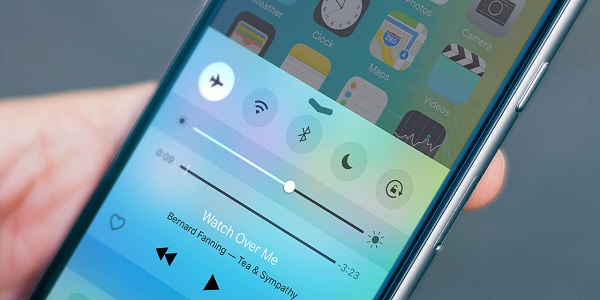
Hướng dẫn cách khắc phục lỗi iPhone SIM không có dịch vụ
Khi mắc lỗi không có dịch vụ thì chiếc iPhone của bạn dường như bị vô hiệu hóa. Bạn không thể liên lạc cũng như không thể nhận thông báo từ người khác. Hãy thử thực hiện 10 cách tự sửa lỗi hiệu quả tại nhà dưới đây mà không cần mất chi phí đến các trung tâm sửa chữa.
1. Sử dụng đến chế độ máy bay
- Nếu điện thoại các bạn đang ở chế độ máy bay khiến iPhone không có dịch vụ thì chỉ cần tắt chế độ này đi là OK thôi à! Ngoài ra, các bạn cũng có thể tận dụng chế độ này để xử lý lỗi không có dịch vụ ngay cả khi không bật chế độ máy bay. Các bạn bật chế độ máy bay lên. Lúc này, toàn bộ kết nối sóng điện thoại đến nhà mạng sẽ bị cắt. Sau đó tầm 30s bạn tắt đi để máy dò sóng lại. Khi đó, sóng mạng sẽ được kết nối và hoạt động trở lại. Đây là cách xử lý đơn giản và cơ bản nhất.
2. Kiểm tra SIM và thay mới khi cần thiết
- Các bạn có thể kiểm tra xem iPhone không có dịch vụ có phải do hỏng SIM không bằng cách tháo SIM ra và lắp vào 1 máy khác. Nếu vẫn hoạt động bình thường thì là do phần cứng. Còn nếu vẫn gặp tình trạng SIM bị lỗi không có dịch vụ thì chắc chắn do SIM của bạn đã bị hỏng.
- Lúc này, các bạn nên đến các cửa hàng hoặc trung tâm khách hàng nhà mạng bạn dùng để làm lại SIM.
3. Khởi động lại thiết bị
- Hãy tắt nguồn iPhone. Sau đó, tháo SIM ra để trong vòng vài phút rồi lắp lại vào máy và bật nguồn lền. Lúc này, các chức năng về 3G/ Wifi sẽ được hoạt động trở lại.
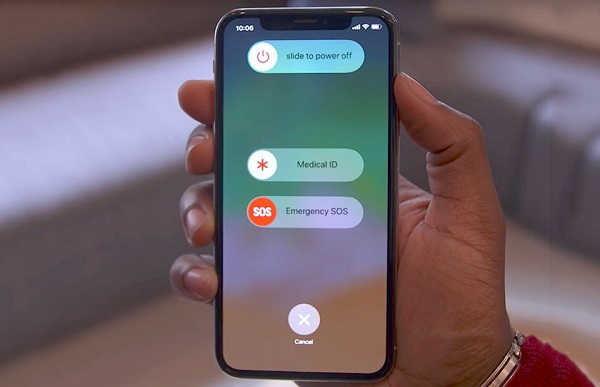
4. Thiết lập lại cài đặt mạng
- Cách này đưa cài đặt mạng của iPhone trở về trạng thái xuất xưởng, xóa hết các mạng mà iPhone đã kết nối trước đó và máy sẽ tiến hành dò sóng lại.
- Cách làm như sau: Vào Settings -> General -> Reset -> Reset Network Settings, nhập vào mật khẩu Passcode. Sau đó, chạm vào Reset Network Settings khi được nhắc xác nhận.
- Lưu ý: Cách này là cài đặt lại mạng chứ không phải cài đặt lại toàn bộ máy. Do đó, nó sẽ không làm mất dữ liệu, người dùng không cần phải sao chép dữ liệu sang thiết bị khác.
5. Kiểm tra lại thiết lập ngày giờ
- Lý giải cho việc tại sao SIM không có dịch vụ có thể khi bạn di chuyển từ múi giờ này sang múi giờ khác hoặc cài đặt thời gian không chính xác. Bạn nên kiểm tra lại ngày giờ và thiết lập lại cho đúng.
- Cách thự hiện như sau: Các bạn vào Cài đặt -> Cài đặt chung -> Chọn thiết lập ngày và giờ -> Gạt nút ON ở mục Cài đặt tự động. Như vậy dù bạn có thay đổi múi giờ đột ngột thì iPhone cũng sẽ tự động cập nhật, không còn tình trạng không có dịch vụ nữa.
6. Chỉnh sửa Voice and Data
- Đây cũng là 1 trong những lựa chọn giúp sửa lỗi No Service trên iPhone. Để thay đổi, bạn vào Settings -> Chọn Cellular Data Option -> Chọn Voice & Data. Lúc này, nếu iPhone đang kết nối 3G thì hãy chuyển qua kết nối 4G và ngược lại. Sau đó, ấn nút Home để quay về màn hình chính kiểm tra máy đã báo có dịch vụ chưa.
7. Cập nhật lại Carrier Settings iPhone
- Các bạn có thêm sự lựa chọn khác để sửa lỗi không có dịch vụ là cập nhật Carrier Settings iPhone. Lúc này, các thiết lập mạng, dữ liệu di động, nhật ký cuộc gọi sẽ được cập nhật. Từ đó mà lỗi No Service có thể được khắc phục.
- Tiến hành như sau: Kết nối điện thoại với 3G/4G/wifi -> Vào Settings -> General -> About. Hệ thống lúc này sẽ gửi một thông báo cập nhật khi có phiên bản mới. Bạn chỉ cần cập nhật khi hệ thống thông báo là xong.
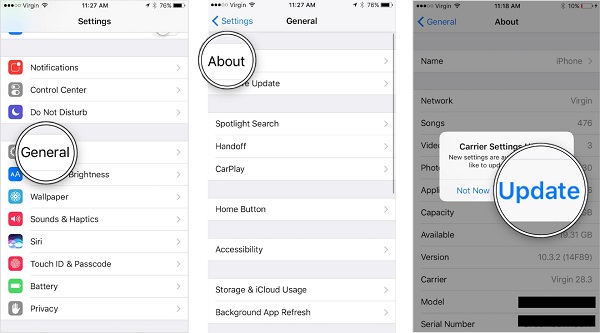
8. Khôi phục cài đặt gốc
- Đây được coi là phương pháp “mạnh tay” hơn các phương pháp trên để sửa lỗi SIM không có dịch vụ trên iPhone. Điều này giúp đưa toàn bộ cài đặt mà người dùng đã thiết lập trở về trạng thái xuất xưởng. Điểm lưu ý của cách này là nó sẽ xóa hết dữ liệu trong máy, nên bạn hãy lưu trữ dữ liệu sang thiết bị khác trước khi tiến hành.
- Thực hiện theo trình tự: Cài đặt -> Cài đặt chung -> Đặt lại -> Chọn Đặt lại tất cả cài đặt.
9. Nâng cấp phiên bản iOS mới nhất
- Trước khi tiến hành, hãy kết nối iPhone với 3G/4G/wifi và đảm bảo được kết nối trong suốt quá trình nâng cấp để tránh bị gián đoạn.
- Bạn tiến hành nâng cấp bằng cách vào Settings (Cài đặt) -> General (Cài đặt chung) -> Software Update (Cập nhật phần mềm) -> chọn Install Now nếu thiết bị thông báo có phần mềm mới nhất.
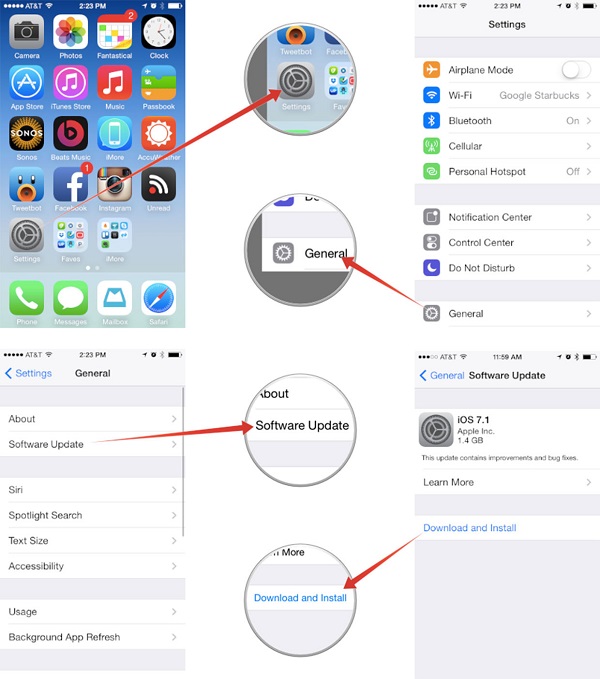
10. Vấn đề phần cứng
- Đã làm hết cách mà vẫn chưa giải quyết được vấn đề iPhone báo “Không có dịch vụ”, mình khuyên bạn nên tìm một cửa hàng sửa chữa di động iPhone gần nhất để nhờ họ kiểm tra.
>>> Tham khảo ngay: Địa chỉ sửa chữa iPhone uy tín tại Đà Nẵng
Vài lời chia sẻ cũng chỉ với mong muốn có thể giúp mọi người khắc phục được lỗi iPhone không có dịch vụ hiệu quả nhất. Cuối cùng là lời chúc các bạn may mắn.
Chúc các bạn thực hiện thành công nhé!

